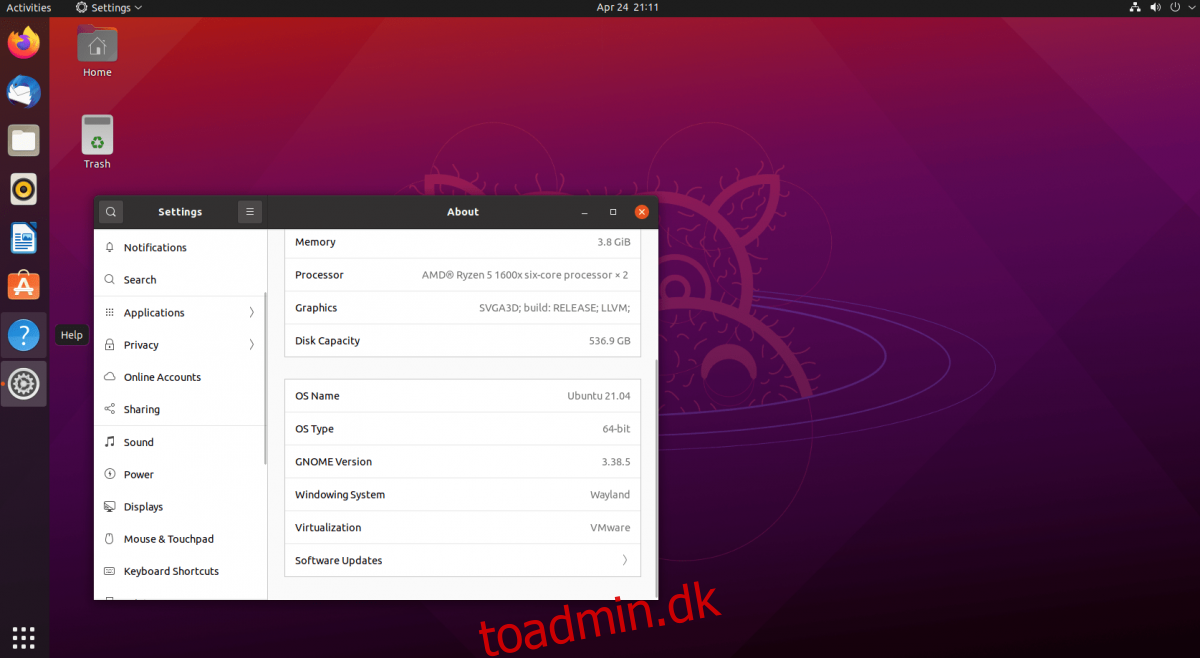Ubuntu 21.04 er her! Med den kommer spændende nye opdateringer til Ubuntu-skrivebordet, Ubuntu Linux-kernen samt mange nye funktioner, som brugerne helt sikkert vil elske. I denne guide vil vi gennemgå, hvordan du kan opgradere dit system til 21.04.
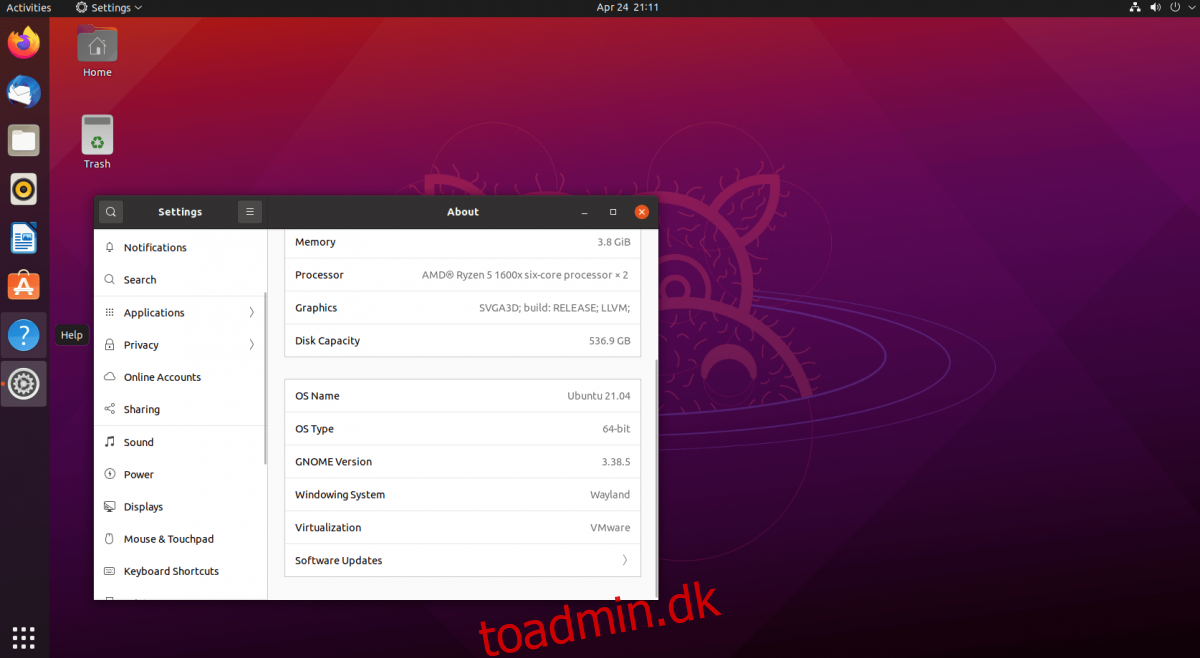
Opgrader til 21.04 – GUI
Hvis du planlægger at opgradere fra Ubuntu 20.10 til 21.04 Hirsuite Hippo, er den bedste måde at gøre det på gennem GUI. GUI’en er meget hands-off og kræver ikke for meget i forhold til terminalen.
For at starte opgraderingen skal du trykke på Win-tasten på tastaturet. Denne handling åbner Ubuntu Gnome-søgevinduet. Brug søgefeltet til at indtaste “Software Updater”, og klik på ikonet med navnet “Software Updater.”
Ved at vælge dette ikon vil Ubuntu Software Updater åbne og søge på Ubuntu.com efter de seneste opdateringer. Denne søgning vil tage noget tid. Efter lidt vil du blive bedt om at opdatere din Ubuntu-pc, hvis du ikke allerede har gjort det.
Efter opdateringen skal du genstarte din pc. Log derefter ind igen og genstart Ubuntu Software Updater. Når den er åben, vil du se, “Softwaren på denne computer er opdateret. Ubuntu 21.04 er dog nu tilgængelig (Du har 20.10).”
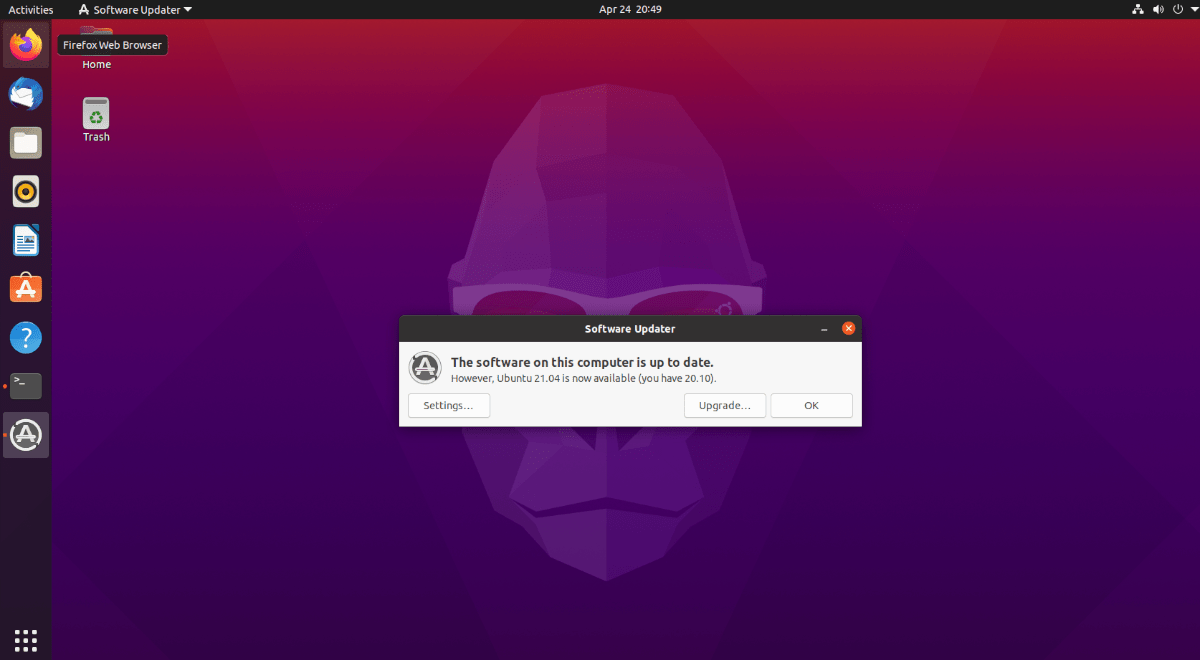
Klik på knappen “Opgrader” for at starte opgraderingen. Hvis du ikke kan se denne notifikation, skal du gennemtvinge den. For at tvinge det, skal du åbne et terminalvindue og indtaste kommandoen nedenfor.
Bemærk: du kan åbne et terminalvindue på Ubuntu ved at trykke på Ctrl + Alt + T eller ved at søge efter “Terminal” i appmenuen.
update-manager -d
Når du har klikket på knappen “Opgrader”, bliver du bedt om at indtaste din adgangskode. Gør det, og vælg knappen “Godkend” for at fortsætte. Når du har indtastet din adgangskode, vil du se siden “Udgivelsesbemærkninger” for 21.04. Læs disse noter igennem. Når du er færdig, skal du klikke på knappen “Opgrader”.
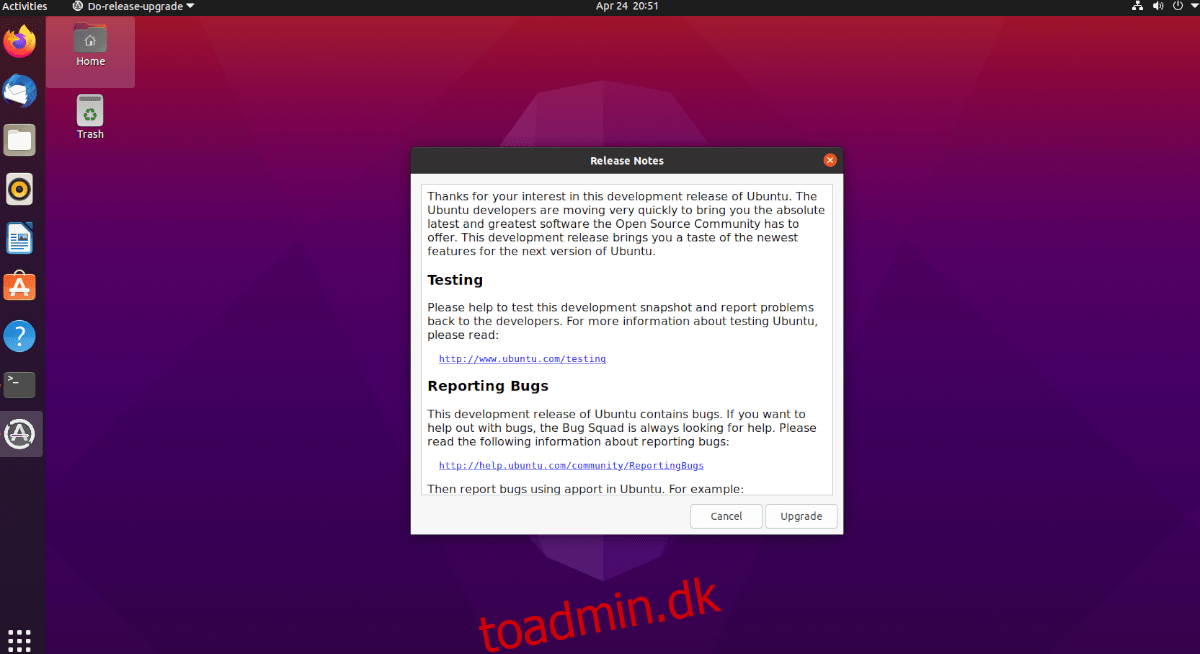
Når du klikker på knappen “Opgrader” på siden med udgivelsesbemærkninger, begynder Ubuntu at konfigurere dit Ubuntu-system til Ubuntu 21.04 (download af nye pakker, opsætning af nye softwarekanaler osv.)
Når Ubuntu er færdig med at konfigurere dit system til opgraderingen, vil du se et vindue. Dette vindue siger, “Vil du starte opgraderingen?” Klik på knappen “Start opgradering” for at fortsætte.
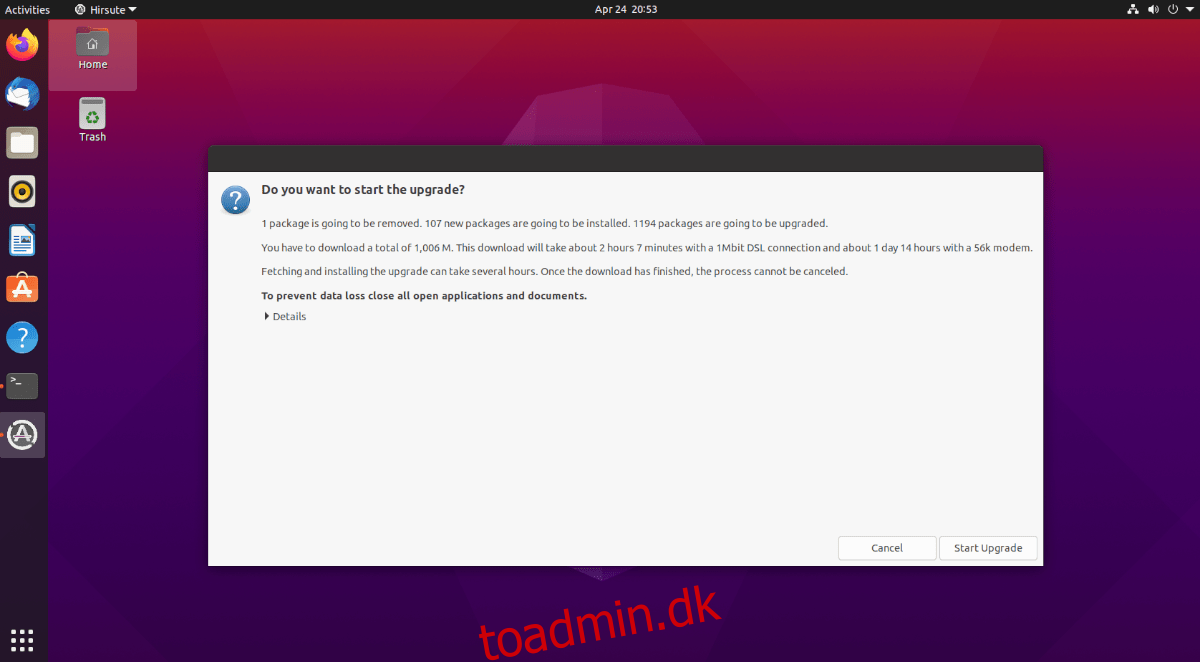
Når du klikker på opgraderingsknappen, begynder Ubuntu at overføre dit eksisterende system til Ubuntu 21.04. Denne proces vil tage ret lang tid, afhængigt af din netværksforbindelse. Læn dig tilbage, og lad vinduet “Distributionsopgradering” fuldføre.
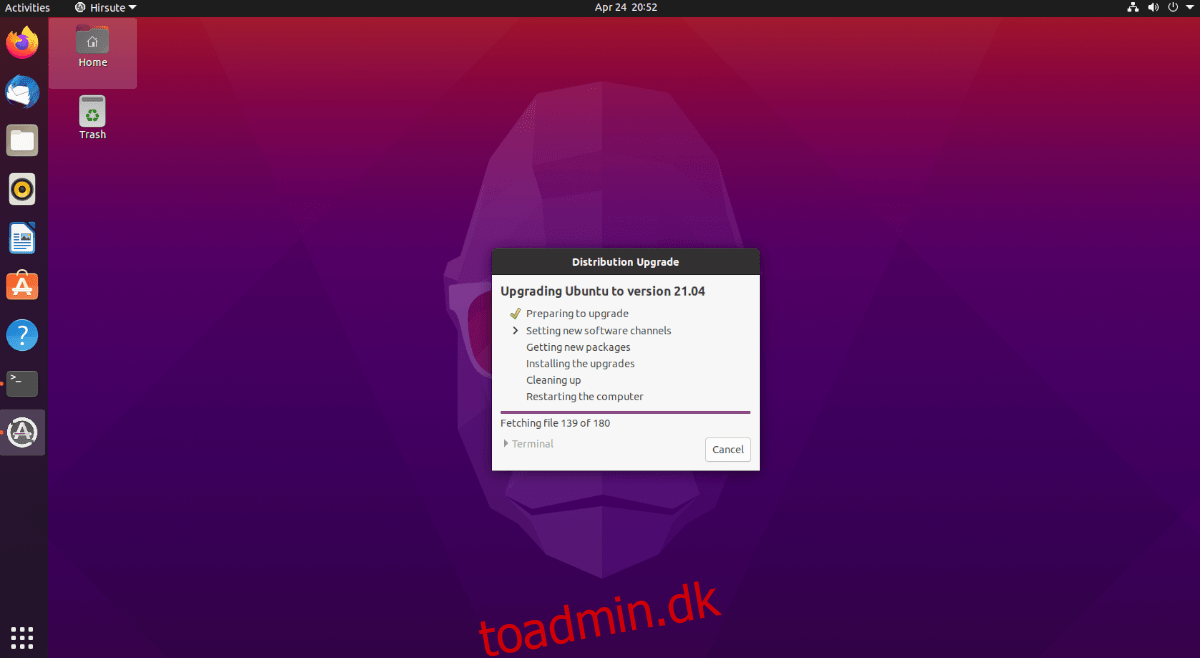
Når vinduet “Distribution Upgrade” afsluttes, genstarter det din Ubuntu-pc. Når du logger tilbage på dit Ubuntu-system, vil du bruge Ubuntu 21.04! God fornøjelse!
Opgrader til 21.04 – Terminal
Hvis du foretrækker at opgradere til Ubuntu 21.04 fra 20.10 fra terminalen, kan du. For at starte skal du åbne et terminalvindue på Ubuntu Linux-skrivebordet. For at åbne et terminalvindue på Ubuntu skal du trykke på Ctrl + Alt + T på skrivebordet. Eller søg efter “Terminal” i appmenuen og start den på den måde.
Når terminalvinduet er åbent, skal du opdatere dit eksisterende Ubuntu-system. 20.10 skal være opdateret, før du forsøger at opgradere til en ny udgivelse, da der kan opstå brud.
For at opgradere Ubuntu 20.10 til de nyeste pakker skal du udføre følgende apt update-kommando. Brug derefter kommandoen apt upgrade til at afslutte alt. Husk, at denne opgradering kan tage et par minutter.
sudo apt update sudo apt upgrade
Når Ubuntu 20.10 er opdateret, skal du lave en dist-opgradering. Denne kommando vil installere alle pakker til Ubuntu 20.10, der kan være blevet holdt tilbage af en eller anden grund.
sudo apt dist-upgrade
Tillad dist-upgrade-kommandoen at køre sit forløb. Hvis der ikke er noget at installere, er der ikke noget problem. At køre denne kommando på Ubuntu 20.10 er kun en forholdsregel, men en nødvendig.
Herfra skal du ændre dine softwarekilder fra Ubuntu 20.10 Groovy til Ubuntu 21.04 Hirsute. For at gøre dette skal du udføre følgende sed-kommando nedenfor.
sudo sed -i 's/groovy/hirsute/g' /etc/apt/sources.list
Når softwarekilderne er blevet ændret, skal du udføre kommandoen apt update igen. At køre dette vil give Ubuntu mulighed for at opdatere softwarekilder og ændre repos fra 20.10 til 21.04.
sudo apt update
Efter opdateringskommandoen skal du køre apt upgrade-kommandoen igen. Denne kommando vil installere Ubuntu 21.04 Hirsute-pakker over 20.10 Groovy.
sudo apt upgrade
Kør derefter dist-upgrade-kommandoen igen. Denne kommando vil installere alle tilgængelige Ubuntu 21.04-pakker, inklusive dem, der holdes tilbage af opgraderingskommandoen.
sudo apt dist-upgrade
Genstart din Linux-pc. Når du logger ind igen, skal du starte et terminalvindue. Udfør derefter kommandoen apt autoremove for at fjerne forældede pakker.
sudo apt autoremove
Når alle forældede pakker er blevet fjernet, er du klar til at bruge Ubuntu 21.04! God fornøjelse!